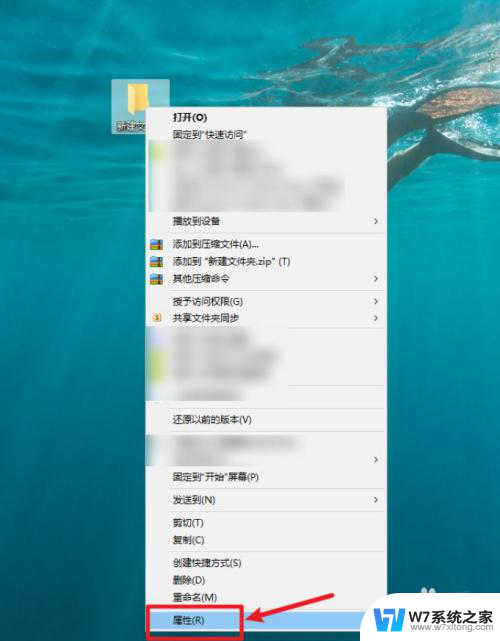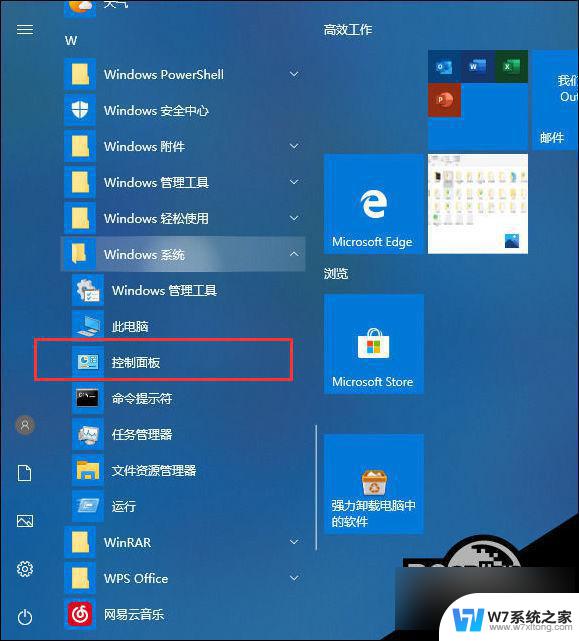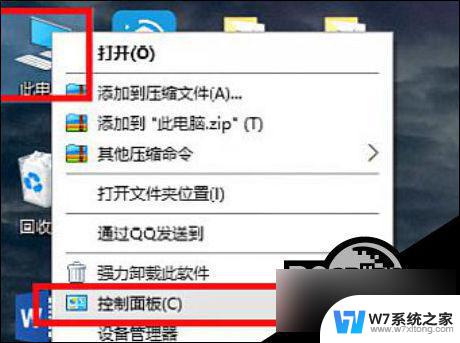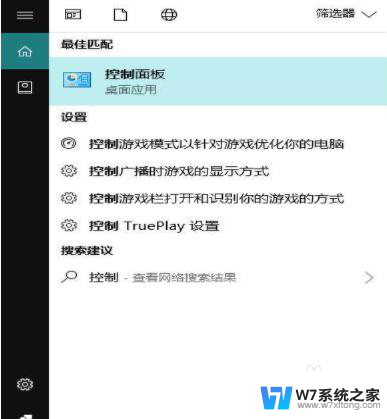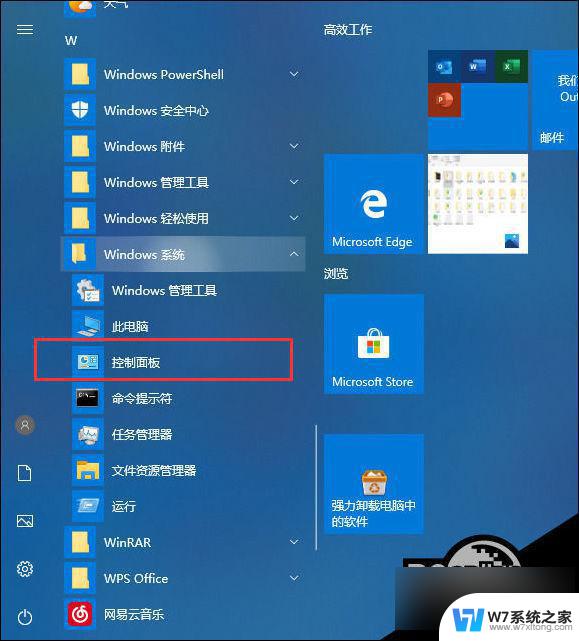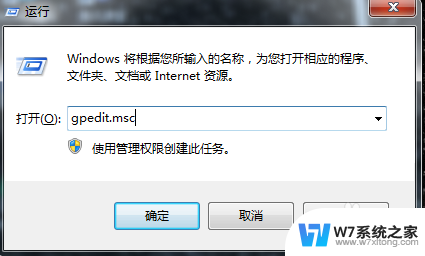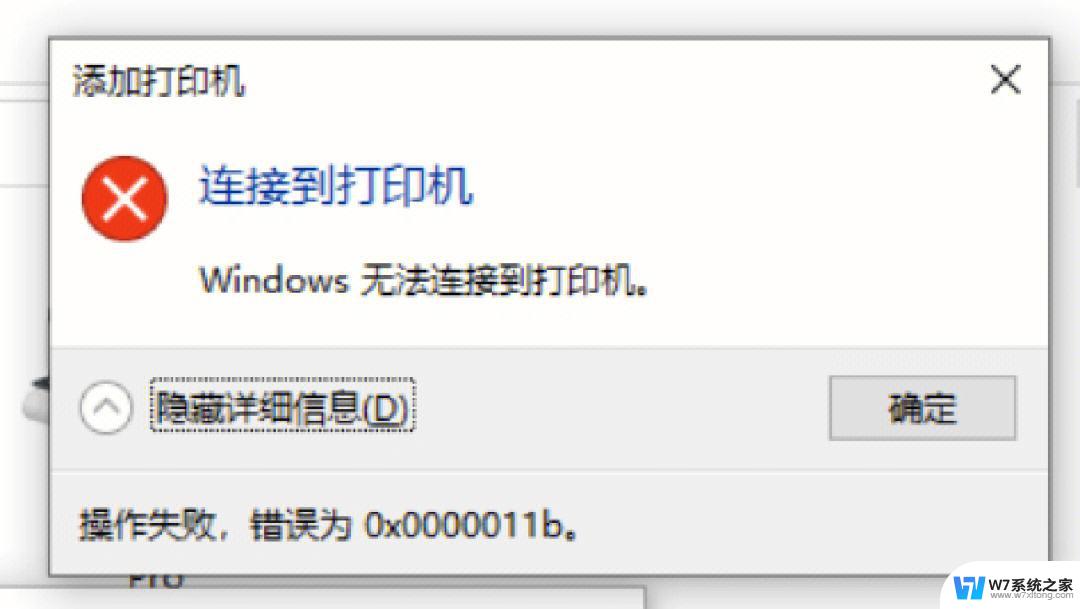xp共享win10的打印机拒绝访问 XP系统连接Win10打印机被拒绝怎么办
近日有用户反映在XP系统上连接Win10共享的打印机时遇到了拒绝访问的问题,让人感到困扰,在网络中查阅资料后发现,这种情况可能是由于系统权限设置不当导致的。针对这一问题,我们可以尝试重新设置打印机共享权限,或者检查网络连接是否正常,以解决打印机被拒绝访问的困扰。希望以上方法能够帮助到遇到类似问题的用户。
具体步骤:
1.一、Win10端设置
按下Win+R组合键打开运行,输入:gpedit.msc。
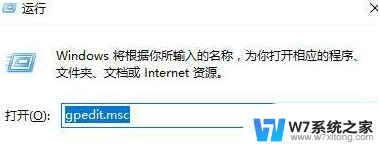
2.找到本地策略,策略组
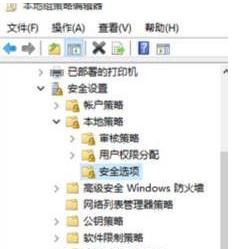
3.在右侧双击打开“账户:来宾账户状态” ,选择启用,点击确定
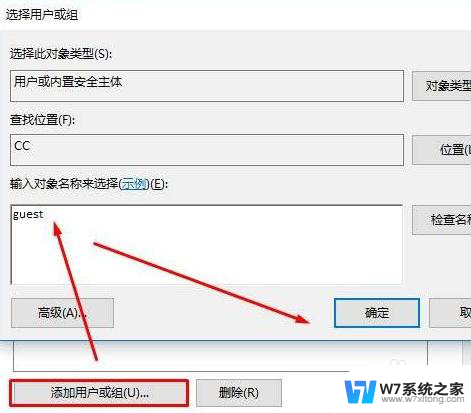
4.双击打开从网络访问此计算机,加入GUEST。拒绝从网络访问此计算机删除GUEST
5.右击要共享的打印机,切换到【共享】选项卡,将打印机名设置一个简单的名字0。设置后加上IP组成网络打印机共享名,网络打印机共享名为\\192.168.1.100\500。
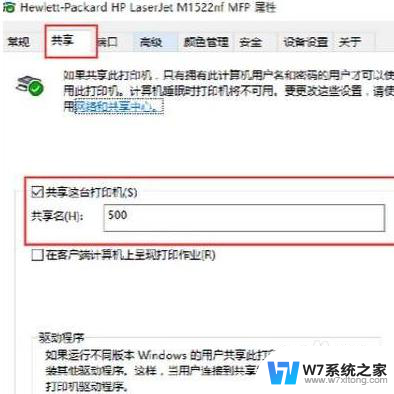
6.二、WinXP端设置:首先需要将需要添加的打印机驱动下载并解压出来
打开打印机添加界面点击添加打印机,选择点选连接到此计算机的本地打印机。点击下一步
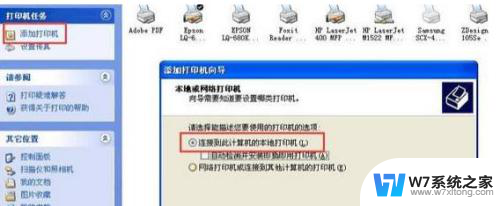
7.点击下一步,选择端口
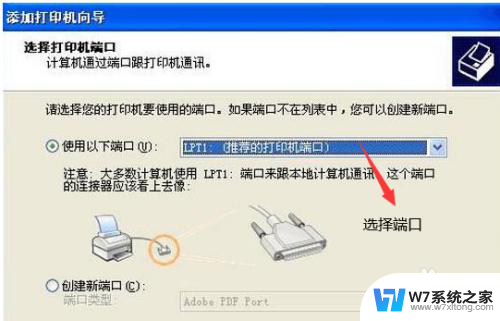
8.点击从磁盘安装,点击浏览
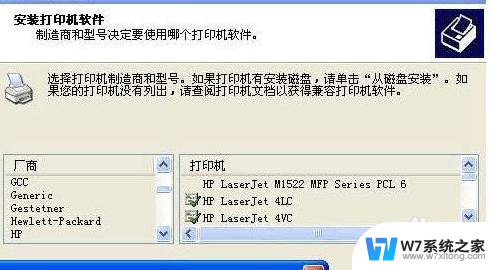
9.指定到之前下载解压的打印机驱动文件所在位置,浏览选择*.INF格式的驱动安装信息文件
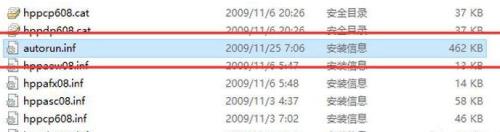
10.添加成功后右击刚安装的打印机,点击【打印机属性】。选择【端口】选项,点击【添加端口】选中【Local Port】后点击【新端口】,输入端口名写入上面提到的\\192.168.1.100\500就可以,实际情况按当前电脑的IP地址与打印机名称进行输入。

11.完成添加,可完成打印机的共享。
以上就是xp共享win10的打印机拒绝访问的全部内容,还有不清楚的用户可以参考以上步骤进行操作,希望能够对大家有所帮助。